كيفية تمكين HDMI-CEC على التلفزيون: دليل مفصل
دليل مفيد آخر / / August 04, 2021
الإعلانات
في هذا الدليل ، سوف نعرض لك خطوات تمكين ميزة HDMI-CEC على جهاز التلفزيون. في الوقت الحاضر ، بالقرب من كل تلفزيون ذكي (وبعض أجهزة التلفزيون غير الذكية أيضًا) الذي يحتوي على منفذ HDMI ، يأتي مع ميزة التحكم في إلكترونيات المستهلك HDMI. يوفر هذا نظامًا أساسيًا مفيدًا حتى يتمكن كل من الجهاز المتصل والتلفزيون الخاص بك من الاتصال بشكل فعال. نتيجة لذلك ، يمكن للجهاز المتصل بالتلفزيون الخاص بك عبر HDMI ممارسة درجة معينة من التحكم في الأخير.
على نفس المنوال ، سيكون تلفزيونك قادرًا أيضًا على التحكم في بعض وظائف الجهاز المتصل. بشكل عام ، ينتهي هذا الأمر بالفائدة على المستخدم النهائي حيث سيتعين عليه بذل أقل جهد ممكن في التأكد من أن الجهاز والتلفزيون الخاص بك يتفاعلان بكفاءة. دعونا نحاول فهمها بمساعدة أحد الأمثلة ، وبعد ذلك ستتم مناقشة خطوات تمكين ميزة HDMI-CEC على جهاز التلفزيون الخاص بك.

جدول المحتويات
- 1 ما فائدة ميزة HDMI-CEC
-
2 كيفية تمكين HDMI-CEC على التلفزيون
- 2.1 قم بتمكين HDMI-CEC (Anynet +) على تلفزيون Samsung
- 2.2 قم بتمكين HDMI-CEC (Simplink) على تلفزيون LG
- 2.3 قم بتمكين HDMI-CEC (Bravia Sync) على تلفزيون سوني
- 2.4 قم بتمكين HDMI-CEC على تلفزيون Mi TV
- 2.5 قم بتمكين HDMI-CEC على Fire TV Stick
- 2.6 على تلفزيون TLC
- 2.7 على Vizio TV
- 2.8 قم بتمكين HDMI-CEC (EasyLink) على تلفزيون Philips
- 2.9 قم بتمكين HDMI-CEC (Viera Link) على تلفزيون Panasonic
- 2.10 قم بتمكين HDMI-CEC (Aquos Link) على تلفزيون Sharp
- 2.11 على Roku TV
- 2.12 قم بتمكين HDMI-CEC (رابط Regza) على تلفزيون Toshiba
- 2.13 أجهزة التلفاز العامة
ما فائدة ميزة HDMI-CEC
لنفترض أن لديك جهاز Chromecast متصل بالتلفزيون الخاص بك ، لكنه ليس نشطًا بعد (لنقل أنك تشاهد التلفزيون عبر شبكة الكابل). الآن إذا التقطت جهاز Android الخاص بك وبدأت في إرسال مقطع فيديو من الهاتف الذكي إلى ملف Chromecast ، ثم الأخير سوف يستخدم HDMI-CEC ويوجه التلفزيون للتبديل إلى مدخلات Chromecast. هذا يوفر عليك جهد التبديل يدويًا إلى منفذ HDMI عبر جهاز التحكم عن بعد الخاص بالتلفزيون.
الإعلانات
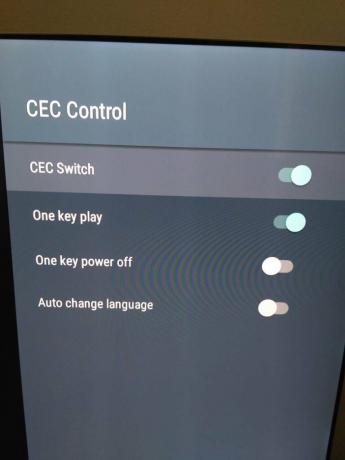
استخدام مفيد آخر لتقنية HDMI-CEC هذه هو أنه بمجرد توصيل هذه الأجهزة بمنفذ HDMI بالتلفزيون ، فإنها تلتقط اسمها تلقائيًا. هذا هو السبب في أنك ترى اسم Chromecast وليس اسم المنفذ المتصل به (مثل HDMI 3 ، إلخ). مع ذلك ، دعنا نوجه انتباهنا الآن لتمكين HDMI-CEC هذا على تلفزيونك.
كيفية تمكين HDMI-CEC على التلفزيون
كل شركة مصنعة لأجهزة التلفزيون لديها خطوات مختلفة لتمكين HDMI-CEC. في حين أن هذا يتماشى مع الخطوط المتوقعة ، فإن ما يجعل الأمر معقدًا هو حقيقة أنهم جميعًا يرغبون في إعطاء أسماءهم لهذه الميزة. على سبيل المثال ، تحب LG تسميتها SimpLink أو SIMPLINK ، وتطلق عليها Samsung اسم Anynet + بينما أطلقت عليها Sony اسم BRAVIA Sync. لقد تمكنا من تجميع قائمة بمعظم شركات تصنيع أجهزة التلفزيون الشهيرة وكيف يرغبون في الاتصال بـ HDMI-CEC على أجهزة التلفزيون الخاصة بهم:
- AOC: رابط إلكتروني
- إيمرسون: Fun-Link
- هيتاشي: HDMI-CEC
- شارة: INlink
- ال جي: SimpLink
- ميتسوبيشي: NetCommand لـ HDMI / Realink لـ HDMI
- Onkyo: RIHD (تفاعل عن بعد عبر HDMI)
- باناسونيك: VIERA Link ، HDAVI Control ، EZ-Sync
- فيليبس: EasyLink
- الرائد: كورو لينك
- Roku: تشغيل بلمسة واحدة
- Runco: RuncoLink
- سامسونج: Anynet + Sony: BRAVIA Link / BRAVIA Sync / Control for HDMI
- طومسون: تي لينك
- توشيبا: CE-Link / Regza Link
الآن بعد أن تعرفت على أسمائهم ، دعنا نتحقق من الخطوات لتمكين HDMI-CEC على أجهزة التلفزيون هذه.
قم بتمكين HDMI-CEC (Anynet +) على تلفزيون Samsung
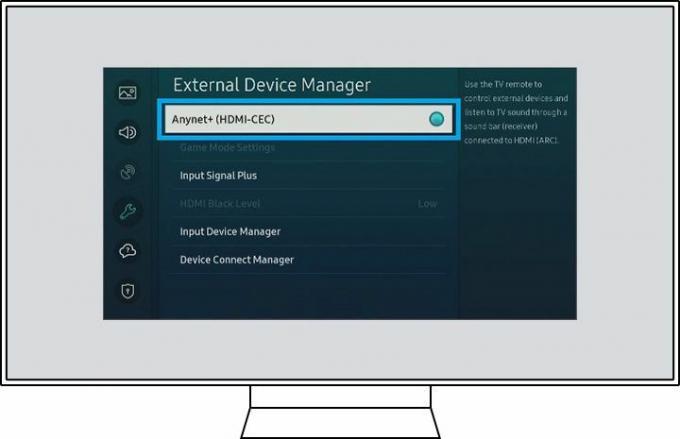
إذا كنت تمتلك تلفزيونًا من تكتل كوريا الجنوبية ، فاضغط على زر الصفحة الرئيسية في جهاز التحكم عن بُعد الخاص بالتلفزيون وانتقل إلى الإعدادات> عام. انتقل الآن إلى قسم إدارة الأجهزة الخارجية وقم بتمكين خيار Anynet + (HDMI-CEC).
الإعلانات
قم بتمكين HDMI-CEC (Simplink) على تلفزيون LG
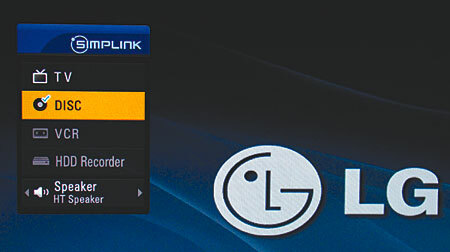
بالنسبة إلى تلفزيون LG ، تحتاج إلى الضغط على زر الصفحة الرئيسية بجهاز التحكم عن بُعد والانتقال إلى الإعدادات. ثم توجه إلى General> Simplink. الآن ، قم بتمكين ميزات "Active the Simplink" و Auto Power Sync.
قم بتمكين HDMI-CEC (Bravia Sync) على تلفزيون سوني
بالنسبة إلى تلفزيون Sony الذي يعمل بنظام التشغيل Android TV OS: اضغط على زر الصفحة الرئيسية بجهاز التحكم عن بُعد الخاص بالتلفزيون وانتقل إلى قسم المدخلات الخارجية. انتقل إلى HDMI Set-up> Control for HDMI وقم بتمكين خيار Bravia Sync.
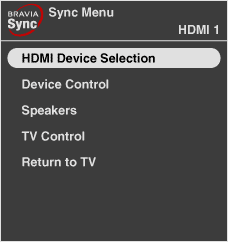
الإعلانات
إذا كان لديك تلفزيون Sony غير ذكي ، فاضغط على زر الصفحة الرئيسية بجهاز التحكم عن بُعد وانتقل إلى الإعدادات. ثم انتقل إلى إعدادات النظام> الإعداد> إعدادات Bravia Sync وقم بتمكين تحديد جهاز HDMI.
قم بتمكين HDMI-CEC على تلفزيون Mi TV
إذا كان لديك جهاز Android TV مثل Mi TV Stick ، فانتقل إلى الإعدادات> تفضيلات الجهاز> HDMI CEC> CEC Control وقم بتمكين خيار CEC Switch.
قم بتمكين HDMI-CEC على Fire TV Stick
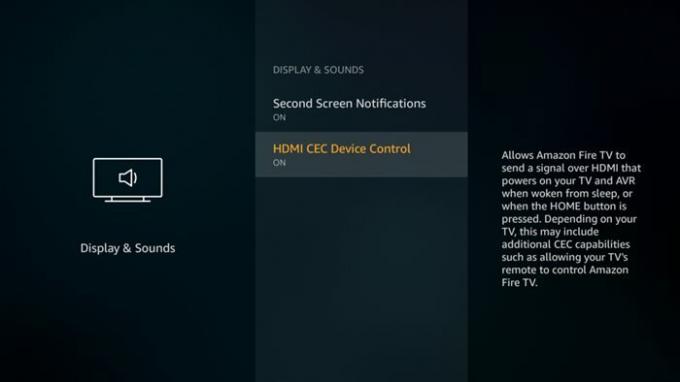
إذا كنت تمتلك العرض من Amazon في شكل Fire TV Stick ، فانتقل إلى الإعدادات> العرض والأصوات وقم بتمكين خيار التحكم في جهاز HDMI CEC.
على تلفزيون TLC
يعد تمكين HDMI-CEC على تلفزيون TLC أمرًا سهلاً للغاية. اضغط على زر الصفحة الرئيسية بجهاز التحكم عن بُعد وانتقل إلى الإعدادات> النظام> المدخلات> CEC واختر تمكين. هذا هو.
على Vizio TV
بعد الضغط على زر القائمة بجهاز التحكم عن بُعد ، انتقل إلى System> CEC وحدد Enable. اتضح أن هذا سهل للغاية ، أليس كذلك؟
قم بتمكين HDMI-CEC (EasyLink) على تلفزيون Philips
لاستخدام HDMI-CEC في تلفاز Philips ، اعرض قائمة الإعداد بالضغط على زر الصفحة الرئيسية. ثم انتقل إلى إعدادات التلفزيون> التثبيت> التفضيلات> EasyLink. بمجرد الوصول إلى هناك ، قم بتمكين كل هذه الخيارات الثلاثة: Master EasyLink و Auto TV و RC Key Forwarding.
قم بتمكين HDMI-CEC (Viera Link) على تلفزيون Panasonic

بالنسبة إلى تلفزيون Panasonic ، ما عليك سوى التوجه إلى Setup> HDMI Control> Enable CEC. سهل كما يحصل.
قم بتمكين HDMI-CEC (Aquos Link) على تلفزيون Sharp
قامت Sharp بتبسيط العملية بالكامل. ما عليك سوى التوجه إلى خيارات النظام> إعداد Aquos Link وتمكين خيار Aquos Link Control.
على Roku TV
بعد الضغط على زر الصفحة الرئيسية ، انتقل إلى الإعدادات> النظام> التحكم في الأجهزة الأخرى (CEC). بمجرد وصولك إلى هذه القائمة ، قم بتمكين التحكم في صوت النظام وخيارات التشغيل بلمسة واحدة.
قم بتمكين HDMI-CEC (رابط Regza) على تلفزيون Toshiba
إذا كنت تخطط لتمكين هذا الخيار على تلفزيون Toshiba ، فاضغط على زر القائمة الموجود بجهاز التحكم عن بُعد. بعد ذلك ، انتقل إلى الخيار ، وانتقل إلى إعداد التحكم في HDMI CEC وقم بتمكين مفتاح التحكم في HDMI CEC. بمجرد الانتهاء من ذلك ، سيكون عليك تمكين ثلاثة خيارات أخرى أيضًا: "TV Auto Power" و "Auto Standby" و "Amplifier Control".
أجهزة التلفاز العامة
إذا لم يتم ذكر الشركة المصنعة لجهاز التلفزيون في هذه القائمة ، فسيتعين عليك اتباع النهج العام. للبدء ، اضغط على زر الصفحة الرئيسية أو زر الإعدادات على جهاز التحكم عن بُعد. ثم ابحث إما عن خيار "HDMI" أو "CEC" أو "HDMI-CEC" وقم بتمكينه.
بهذا ، نختتم الدليل الخاص بخطوات تمكين HDMI-CEC على التلفزيون. لقد حاولنا دمج معظم العلامات التجارية التلفزيونية في هذه القائمة. مع ذلك ، إذا كان لديك أي استفسارات بشأن التعليمات المذكورة أعلاه ، فأخبرنا بذلك في قسم التعليقات أدناه. التقريب ، هنا بعض نصائح وحيل iPhone, نصائح وحيل للكمبيوتر الشخصيو و نصائح وحيل Android التي يجب عليك التحقق منها أيضًا.



